Google Chrome từ lâu đã giữ vững vị thế là trình duyệt web phổ biến nhất thế giới. Tuy nhiên, nó cũng nổi tiếng với việc “ngốn” tài nguyên hệ thống, đặc biệt là RAM. Thực tế, điều này phần lớn đến từ cách chúng ta sử dụng Chrome hơn là bản thân trình duyệt, và chỉ cần một vài thay đổi nhỏ cũng có thể giúp tăng tốc Google Chrome đáng kể, mang lại trải nghiệm mượt mà hơn.
Quản Lý Hiệu Quả Các Tiện Ích Mở Rộng
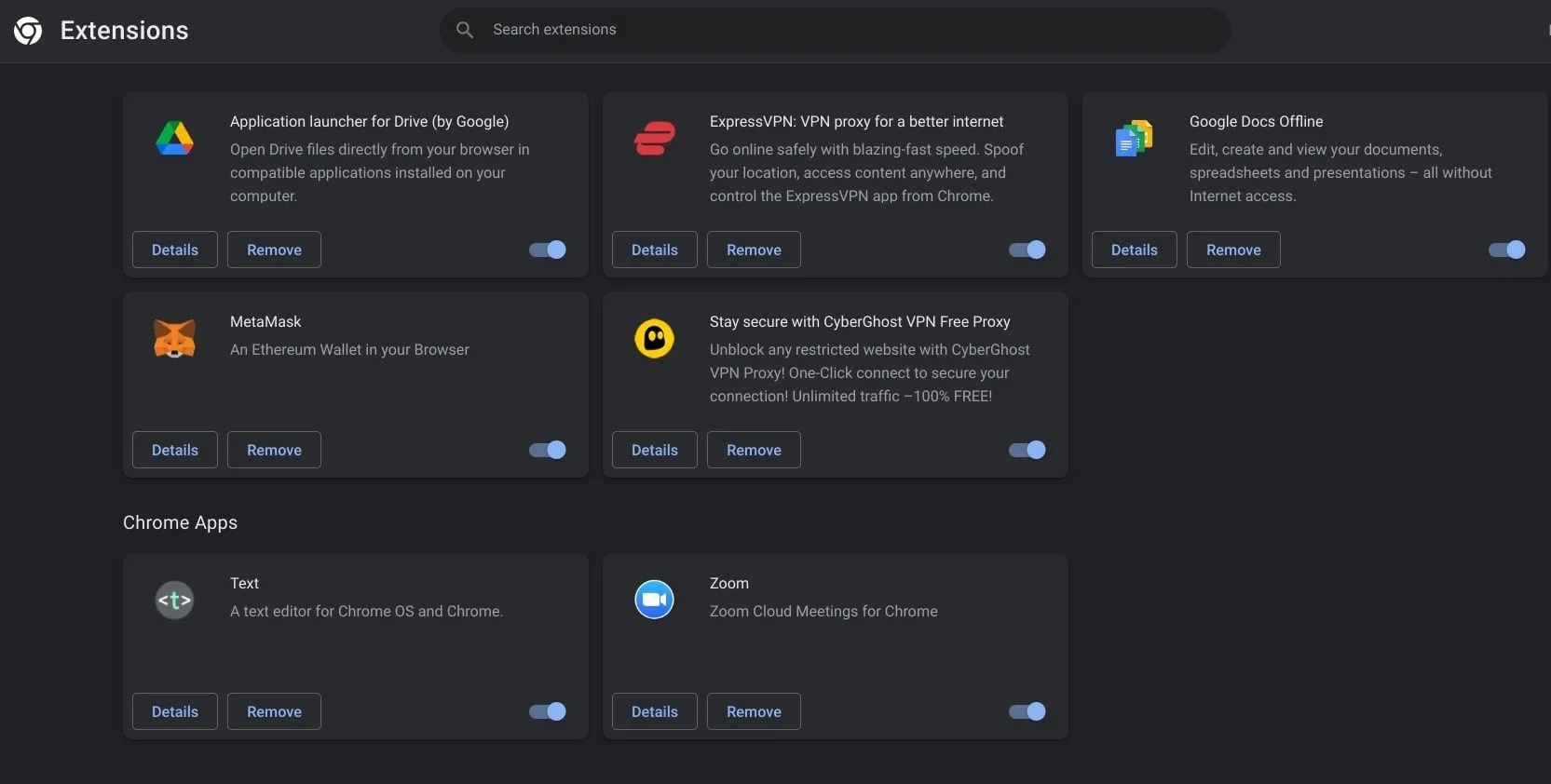 Giao diện quản lý tiện ích mở rộng của Google Chrome, hiển thị các tiện ích đã cài đặt
Giao diện quản lý tiện ích mở rộng của Google Chrome, hiển thị các tiện ích đã cài đặt
Chrome là một nền tảng khá mở, cho phép các nhà phát triển bên thứ ba tạo ra nhiều ứng dụng, plugin và tiện ích mở rộng mới. Nhiều tiện ích trong số đó thực sự hữu ích, bổ sung các tính năng và chức năng mới cho trình duyệt của bạn.
Thế nhưng, tất cả các tiện ích này đều yêu cầu tài nguyên để hoạt động. Bạn có thể hình dung tiện ích mở rộng trình duyệt như những “ứng dụng nhỏ” chạy nền mỗi khi bạn mở trình duyệt hoặc một tab mới. Điều đó có nghĩa là mỗi tiện ích đều cần một lượng RAM và tài nguyên CPU nhất định để vận hành.
Việc thêm mọi tiện ích mở rộng Chrome hữu ích có vẻ là một cách hay để tận dụng tối đa trình duyệt hoặc tăng năng suất. Nhưng cài đặt quá nhiều tiện ích sẽ làm chậm máy tính của bạn. Hơn nữa, những tiện ích trình duyệt cũ và lỗi thời còn tiềm ẩn nguy cơ bảo mật nghiêm trọng. Việc chọn lọc kỹ lưỡng tiện ích sử dụng và tắt những tiện ích ít dùng khi không cần thiết không chỉ giúp bạn an toàn hơn mà còn cải thiện hiệu suất máy tính.
Đóng Bớt Các Thẻ Duyệt Web (Tab) Không Cần Thiết
Nếu bạn là người có thói quen mở rất nhiều tab cùng lúc, bạn không hề đơn độc. Việc này tiện lợi vì tất cả các trang web thường dùng chỉ cách bạn một cú nhấp chuột, và những bài viết hay mà bạn tìm thấy vẫn đang chờ bạn xử lý.
Tuy nhiên, mỗi tab bạn mở trong Chrome (hoặc bất kỳ trình duyệt nào sử dụng duyệt tab) đều làm tăng lượng RAM mà trình duyệt cần. RAM (bộ nhớ truy cập ngẫu nhiên) giống như bộ nhớ ngắn hạn của máy tính, và mỗi tab trình duyệt cần được giữ trong bộ nhớ ngắn hạn để dễ dàng truy cập. Nếu bạn có các tab đang tải lại ngầm trong nền, điều đó còn có thể tiêu tốn thêm sức mạnh xử lý của CPU.
Giảm số lượng tab đang mở có thể khiến mọi thứ bớt tiện lợi hơn một chút, nhưng chắc chắn sẽ cải thiện đáng kể hiệu suất tổng thể của máy tính bạn.
Xóa Bộ Nhớ Đệm (Cache) Và Cookie Định Kỳ
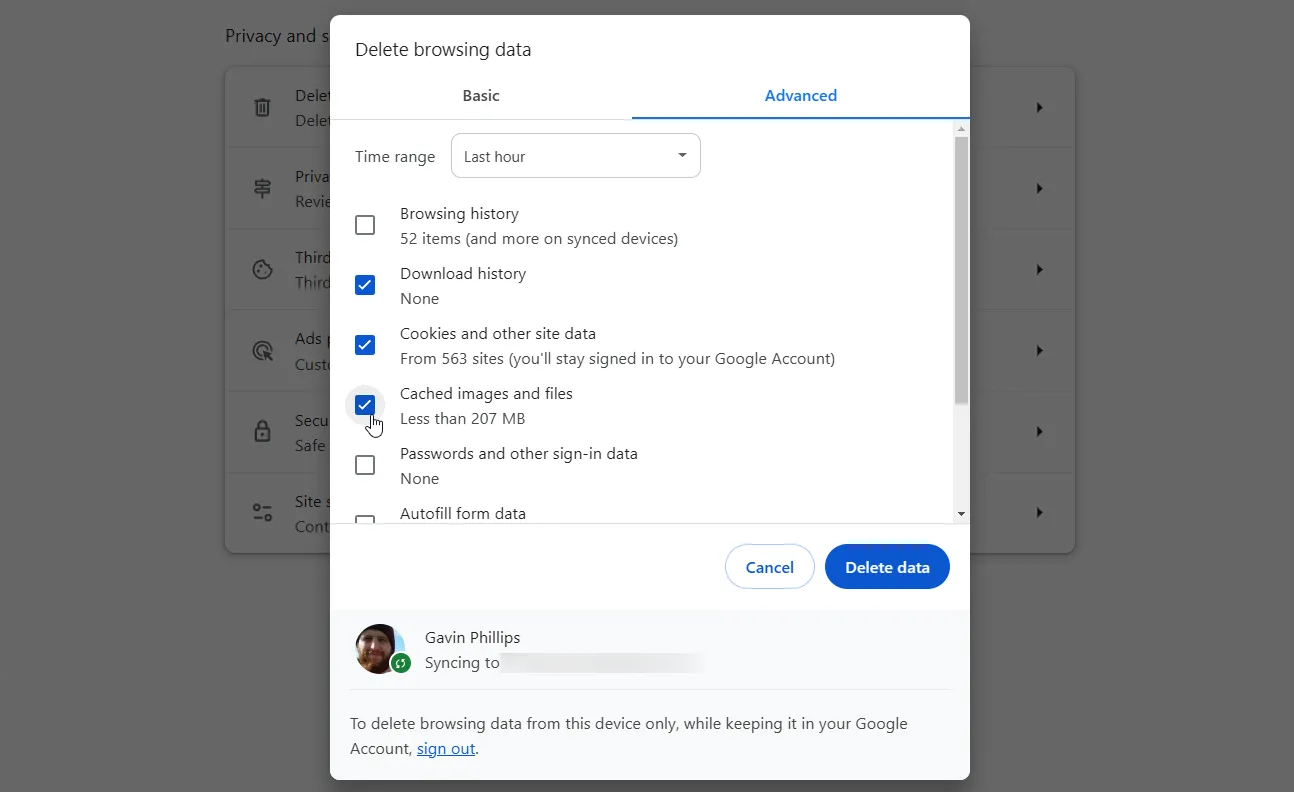 Tùy chọn xóa bộ nhớ đệm và dữ liệu duyệt web trên Google Chrome, giúp tăng tốc độ duyệt
Tùy chọn xóa bộ nhớ đệm và dữ liệu duyệt web trên Google Chrome, giúp tăng tốc độ duyệt
Các trang bạn truy cập thường xuyên hoặc đã truy cập gần đây sẽ tải nhanh hơn các trang mới. Đó là vì Chrome lưu trữ thông tin từ các trang đó trong bộ nhớ đệm (cache) của nó để tải chúng nhanh hơn vào lần tới. Trình duyệt của bạn cũng lưu trữ cookie, được các trang web sử dụng cho nhiều mục đích khác nhau, bao gồm cá nhân hóa trang web và theo dõi hoạt động. Các tệp cache và cookie tuy nhỏ riêng lẻ, nhưng theo thời gian, sự tích lũy của chúng thực sự có thể làm chậm trình duyệt khi trình duyệt phải tìm kiếm qua tất cả các tệp thay vì tải chúng từ máy chủ web. Thường xuyên xóa bộ nhớ đệm trình duyệt có thể giúp mọi thứ chạy trơn tru và tăng tốc trình duyệt của bạn.
Cuối cùng, tất cả điều này sẽ phụ thuộc vào từng người dùng và mức độ nghiêm trọng của vấn đề tiêu tốn tài nguyên từ Chrome. Bạn luôn có thể giải phóng RAM bằng cách tắt các ứng dụng khác đang chạy nền và để Chrome hoạt động bình thường. Tuy nhiên, nếu trình duyệt của bạn đang trở thành một vấn đề, việc xóa bộ nhớ đệm, đóng bớt các tab và giảm số lượng tiện ích bạn sử dụng chắc chắn sẽ giúp mọi thứ dễ quản lý hơn và mang lại trải nghiệm duyệt web mượt mà hơn. Hãy thử áp dụng các mẹo này để thấy sự khác biệt!


